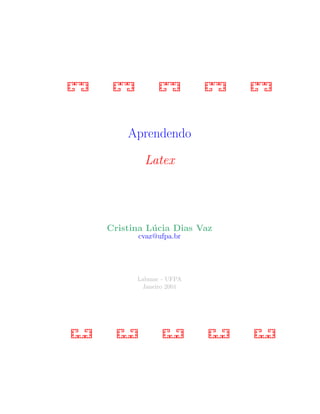
Apostila latexpdf
- 1. Aprendendo Latex Cristina L´ucia Dias Vaz cvaz@ufpa.br Labmac - UFPA Janeiro 2001
- 2. Conte´udo Pref´acio i Introdu¸c˜ao iii 1 Comandos de texto 1 1.1 Comandos Especiais . . . . . . . . . . . . . . . . . . . . . . . . . . . . . . . 1 1.1.1 Acentos . . . . . . . . . . . . . . . . . . . . . . . . . . . . . . . . . . 2 1.1.2 Unidades de Medida . . . . . . . . . . . . . . . . . . . . . . . . . . . 2 1.2 Formas de exibi¸c˜ao . . . . . . . . . . . . . . . . . . . . . . . . . . . . . . . . 2 1.3 Ambientes . . . . . . . . . . . . . . . . . . . . . . . . . . . . . . . . . . . . . 3 1.3.1 Ambiente n˜ao matem´aticos . . . . . . . . . . . . . . . . . . . . . . . 3 1.3.2 Alinhamentos . . . . . . . . . . . . . . . . . . . . . . . . . . . . . . . 6 1.3.3 Cita¸c˜oes . . . . . . . . . . . . . . . . . . . . . . . . . . . . . . . . . . 6 1.4 Espa¸cos Horizontais e Verticais . . . . . . . . . . . . . . . . . . . . . . . . . 7 1.5 Criando ambientes . . . . . . . . . . . . . . . . . . . . . . . . . . . . . . . . 7 2 Comandos Matem´aticos 9 2.1 Tabelas de s´ımbolos matem´aticos . . . . . . . . . . . . . . . . . . . . . . . . 9 2.2 Estilo Matem´atico . . . . . . . . . . . . . . . . . . . . . . . . . . . . . . . . 12 2.2.1 Expoentes e sub´ındices . . . . . . . . . . . . . . . . . . . . . . . . . . 12 2.2.2 Fra¸c˜oes . . . . . . . . . . . . . . . . . . . . . . . . . . . . . . . . . . 14 2.2.3 Radical . . . . . . . . . . . . . . . . . . . . . . . . . . . . . . . . . . 14 2.2.4 Chaves, Parˆenteses e Colchetes . . . . . . . . . . . . . . . . . . . . . 15 2.2.5 Selecionando o tamanho das f´ormulas . . . . . . . . . . . . . . . . . 15 2.2.6 F´ormulas em negrito . . . . . . . . . . . . . . . . . . . . . . . . . . . 16 2.3 Ambientes matem´aticos . . . . . . . . . . . . . . . . . . . . . . . . . . . . . 16 2.4 Criando Comandos . . . . . . . . . . . . . . . . . . . . . . . . . . . . . . . . 19 3 Desenhos e Figuras 20 3.1 Desenhos . . . . . . . . . . . . . . . . . . . . . . . . . . . . . . . . . . . . . 20 3.1.1 Ambiente de Desenho . . . . . . . . . . . . . . . . . . . . . . . . . . 21 3.1.2 Comandos de posi¸c˜ao . . . . . . . . . . . . . . . . . . . . . . . . . . 21 3.2 Comandos de desenho . . . . . . . . . . . . . . . . . . . . . . . . . . . . . . 21 3.2.1 Retˆangulos . . . . . . . . . . . . . . . . . . . . . . . . . . . . . . . . 21 2
- 3. 3.2.2 Linhas . . . . . . . . . . . . . . . . . . . . . . . . . . . . . . . . . . . 22 3.2.3 Vetores . . . . . . . . . . . . . . . . . . . . . . . . . . . . . . . . . . 23 3.2.4 C´ırculos . . . . . . . . . . . . . . . . . . . . . . . . . . . . . . . . . . 24 3.2.5 Ovais e cantos arredondados . . . . . . . . . . . . . . . . . . . . . . 24 3.2.6 Curvas . . . . . . . . . . . . . . . . . . . . . . . . . . . . . . . . . . . 25 3.3 Inserindo Figuras . . . . . . . . . . . . . . . . . . . . . . . . . . . . . . . . . 27 3.3.1 Alinhamento de figuras . . . . . . . . . . . . . . . . . . . . . . . . . 28 3.3.2 Ambiente de Figura . . . . . . . . . . . . . . . . . . . . . . . . . . . 29 4 Organizando o documento 31 4.1 Organizando par´agrafos e p´aginas . . . . . . . . . . . . . . . . . . . . . . . . 31 4.2 Partes do documento . . . . . . . . . . . . . . . . . . . . . . . . . . . . . . . 32 4.2.1 P´agina principal . . . . . . . . . . . . . . . . . . . . . . . . . . . . . 32 4.2.2 Resumo . . . . . . . . . . . . . . . . . . . . . . . . . . . . . . . . . . 33 4.2.3 Referˆencias . . . . . . . . . . . . . . . . . . . . . . . . . . . . . . . . 33 4.2.4 Cap´ıtulos e Se¸c˜oes . . . . . . . . . . . . . . . . . . . . . . . . . . . . 33 4.2.5 Sum´ario . . . . . . . . . . . . . . . . . . . . . . . . . . . . . . . . . . 34 4.2.6 Bibliografia . . . . . . . . . . . . . . . . . . . . . . . . . . . . . . . . 34 4.3 Exemplos de documentos . . . . . . . . . . . . . . . . . . . . . . . . . . . . 36 4.3.1 Documento tipo Artigo . . . . . . . . . . . . . . . . . . . . . . . . . 36 4.3.2 Documento tipo Tese . . . . . . . . . . . . . . . . . . . . . . . . . . . 37 4.3.3 Documento tipo Slide . . . . . . . . . . . . . . . . . . . . . . . . . . 38 Bibliografia 39 3
- 4. Universidade Federal do Par´a Centro de Ciˆencias Exatas e Naturais Departamento de Matem´atica Laborat´orio de Matem´atica Aplicada e Computacional APRENDENDO LATEX2ε por Cristina L´ucia Dias Vaz e-mail : cvaz@ufpa.br Bel´em LABMAC - UFPA Janeiro 2001
- 5. Pref´acio Nestas notas descreveremos os principais comandos da linguagem Latex2ε que per- mitem escrever um documento cient´ıfico de alta qualidade. Nosso objetivo principal ´e divulgar o Latex2ε e estimular o seu uso pelos alunos dos cursos de gradua¸c˜ao da ´area de Ciˆencias Exatas da Universidade Federal do Par´a . ´E um texto introdut´orio, destinados as pessoas que desejam escrever um documento cient´ıfico com estrutura simples tal como um relat´orio, um artigo cient´ıfico, uma tese ou um TCC. Em momento algum pretende esgotar o assunto que ´e vasto e bastante interessante (veja Kopka & Daly[1]). Para produzirmos estas notas usamos uma distribui¸c˜ao completa e atualizada do Latex2ε chamada MikTex 1.20e que consiste dos seguintes aplicativos: • compilador TEX cl´assico : TEX 3.14159. • vers˜ao estendida do TEX : e-TEX 2.1. • visualizador de arquivos DVI: YAP. • compilador de fontes : METAFONT. • Latex2ε: pacotes. • Pacotes padr˜oes : Babel, graphicx, psness, AMS-Latex, etc. • programa para converter arquivos DVI em PS : dvips 5.86. • programa para converter arquivos TEX em PDF : pdfTeX 014d. • programa para converter arquivos TEX em DVI : dvipdfm 022.6e. • ferramenta para produzir figuras PostScript : Meta Post. • ferramenta para produzir ´ındices : MakeIndex. • ferramenta para produzir bibliografia : BibTeX • Utilit´arios : TeXInfo, PSUTILS, etc O MikTex ´e de acesso gratuito e pode ser obtido no site www.miktex.de ou no endere¸co ftp://ftp.dante.de/tex-archive/systems/win32/miktex/ Este tutorial foi organizado do seguinte modo: No Cap´ıtulo 1 descreveremos os principais comandos de texto que permitem criar listas e tabelas, modificar localmente a forma do texto e criar novos ambientes. i
- 6. No Cap´ıtulo 2 listaremos os principais s´ımbolos matem´aticos usados em documentos cient´ıficos e descreveremos os comandos que geram f´ormulas e equa¸c˜oes matem´aticas e novos comandos. No Cap´ıtulo 3 discutiremos como desenhar e inserir figuras num texto escrito em Latex2ε. No Cap´ıtulo 4 apresentaremos alguns comandos necess´arios para a organiza¸c˜ao de um documento em Latex2ε e daremos exemplos da estrutura de documentos do tipo artigo cient´ıfico, tese ou TCC e slide. A autora agradece quaisquer sugest˜oes para melhorar este texto e espera que o mesmo incentive a utiliza¸c˜ao desta potente ferramenta no meio acadˆemico local. Cristina Vaz ii
- 7. Introdu¸c˜ao O Latex2ε ´e um sistema de comandos para produ¸c˜ao de documentos cient´ıficos ou t´ecnicos de alta qualidade com estruturas tais como cap´ıtulos, se¸c˜oes, f´ormulas matem´aticas, teoremas, tabelas, equa¸c˜oes matem´aticas, figuras, etc. N˜ao ´e um sistema do tipo O que vocˆe vˆe ´e o que vocˆe fez mas uma linguagem que vocˆe usa para criar o seu documento. Portanto, ´e preciso conhecer os comandos e instru¸c˜oes da linguagem para poder criar um documento. Por esta raz˜ao, produzir um documento em Latex2ε independe do editor de texto usado, vocˆe pode usar o editor de sua preferˆencia pois o documento gerado ser´a entendido como um arquivo de entrada (input). Um documento em Latex2ε consiste de caracteres e palavras. As palavras formar˜ao senten¸cas e par´agrafos, que por sua vez far˜ao parte de se¸c˜oes ou cap´ıtulos. Al´em do texto, far˜ao parte do documento comandos que dir˜ao como o texto deve ser processado. ´E preciso diferenciar palavras de comandos pois os comandos n˜ao poder˜ao ser usados diretamente como palavras. Por exemplo, um caracter especial na linguagem Latex2ε ´e o s´ımbolo & que ´e interpretado como comando. O programa interpreta os espa¸cos em branco ou a tecla de retorno como fim de palavras e ignora espa¸cos em branco entre palavras e linhas em branco entre par´agrafos. O Latex2ε trata um par´agrafo como um enorme vetor de palavras com espa¸co uniforme entre elas e quebra as linhas automaticamente, independente de como o documento foi originalmente escrito. Isto ocorre porque o tipo do documento ´e previamente escolhido. Deste modo, quebra de linhas, p´aginas, par´agrafos, numera¸c˜ao das se¸c˜oes e cap´ıtulos ser˜ao formatados automaticamente. iii
- 8. Estrutura de um documento em Latex2ε Todo documento escrito em Latex2ε deve ter um preˆambulo e um corpo. O preˆambulo ´e uma cole¸c˜ao de comandos que indicam como o texto deve ser glo- balmente processado. Normalmente a primeira informa¸c˜ao do preˆambulo ´e o seguinte comando, que especifica o tipo de texto que ser´a processado. documentclass[opt]{classe} com as seguintes op¸c˜oes : opt tamanho da fonte: 10pt, 11pt, 12pt formato do papel: a4paper, latterpaper formato da p´agina: onecolumn, twocolumn classe article : textos pequenos tais como artigos cient´ıficos e relat´orios report : textos extensos tais como TCC e teses book : livros slide : transparˆencias e slides Se nenhum tipo de fonte, tamanho de papel ou formato de p´agina for especificado o Latex2ε usa 10 pt, letterpaper e onecolumn, respectivamente. Outro comando do preˆambulo ´e usepackage{pacote} que indica quais pacotes vocˆe precisa usar no processamento do documento. Estes pacotes s˜ao programas em Latex2ε gravados num arquivo com extens˜ao sty. Os pacotes mais usados s˜ao : iv
- 9. usepackage{graphicx} : para incluir figuras. usepackage[portuges]{babel} : uso da l´ıngua portuguesa. usepackage{color} : para incluir cores. usepackage[latin1]{inputenc} : traduz os acentos do portuguˆes. O corpo do documento consiste do texto propriamente dito e de comandos de natureza local tais como par´agrafos e equa¸c˜oes. Deve ser iniciado com o comando begin{document} e finalizado com o comando end{document}. Resumindo, um documento escrito em Latex2ε tem a seguinte estrutura m´ınima: documentclass[opt]{classe} usepackage{graphicx} usepackage[portuges]{babel} usepackage{color} usepackage[latin1]{inputenc} preˆambulo begin{document} ....................... end{document} corpo Criando um documento em Latex2ε Para produzir um documento em Latex2ε, do arquivo de entrada at´e a impress˜ao final, devemos proceder como segue: • criar um arquivo entrada com qualquer editor. Este arquivo consiste do texto propriamente dito e dos comandos do Latex2ε. O nome deste arquivo deve conter uma raiz e a extens˜ao tex (por exemplo teste.tex); • processar o arquivo entrada usando o programa execut´avel do Latex. Isto significa executar um programa com o formato Latex2ε que interpretar´a os comandos escritos no arquivo. Se o editor que vocˆe costuma usar tem o ´ıcone Latex, basta vocˆe clicar nele para efetuar o processamento. Caso contr´ario, entre no ambiente DOS e digite latex teste.tex < enter >, para um arquivo de entrada com o nome teste.tex. Durante o processamento aparecer˜ao v´arias mensagens incluindo mensagens de erro. Os erros devem ser corrigidos para que o processamento seja conclu´ıdo com sucesso. v
- 10. Ap´os o processamento, o MikTex cria um novo arquivo com o mesmo nome do arquivo de entrada mas com extens˜ao dvi (por exemplo, teste.dvi). • Atrav´es do arquivo dvi(device-indenpendent) podemos visualizar e imprimir o docu- mento. Vocˆe tamb´em pode criar um arquivo do tipo PostScrip-PS diretamente do editor ou no ambiente DOS digitando dvips teste.tex, para um arquivo de entrada chamado teste. Resumindo, editor −→ arquivo.tex −→ Latex OK −→ arquivo.dvi ↓OK visualizar ↓ imprimir Observa¸c˜ao: A palavra OK no diagrama acima indica que os erros foram corrigidos e que o documento foi compilado com sucesso. vi
- 11. Caracter´ıstica importantes da linguagem Latex2ε • f´ormulas e equa¸c˜oes matem´aticas s˜ao facilmente editoradas; • equa¸c˜oes, cita¸c˜oes, figuras, tabelas, etc podem ser indexadas automaticamente; • O MikTex ´e gratuito e pode ser obtido pela Internet no site www.miktex.de • O arquivo entrada pode ser criado com qualquer editor de texto; • O arquivo dvi pode ser interpretado por uma variedade grande de impressoras; • Um documento editorado com a linguagem Latex2ε ´e de alt´ıssima qualidade. vii
- 12. Cap´ıtulo 1 Comandos de texto 1.1 Comandos Especiais Os seguintes comandos tˆem um significado especial no Latex2ε: especifica um comando & separa colunas $ especifica comandos matem´aticos % ignora linha ˆ potˆencia sub´ındice { } parte de comandos Se vocˆe precisa transformar um destes comandos em texto, deve us´a-los precedido do comando . Por exemplo, & e %. 1
- 13. 1.1.1 Acentos Em portuguˆes existem alguns caracteres especiais que devem ser interpretados pelo Latex2ε. ´a = ’a ˆa = ˆ{a} ¸c = c{c} ¨u = ddot{u} ˜a = ∼{a} `a = `{a} Se vocˆe usar o pacote usepackage[latin1]{inputenc} pode digitar os acentos direta- mente pelo teclado. 1.1.2 Unidades de Medida mm mil´ımetro cm cent´ımetro in polegada (1 in = 2.54 cm) pt ponto (1 in = 72.27 pt) 1.2 Formas de exibi¸c˜ao Vocˆe pode modificar o tamanho, forma e o tipo de letras do texto. Formas textup{ vertical} : vertical textit{ ´ıtalico} : ´ıtalico textsl{ inclinada} : inclinada textsc{ caixa alta} : caixa alta Fam´ılia textrm{ redonda} : redonda texttt{ m´aquina de escrever} : m´aquina de escrever 2
- 14. S´erie textmd{ m´edio} : m´edio textbf{ negrito} : negrito Tamanho {Huge Muito muito grande} : Muito muito grande {huge muito grande} : muito grande {LARGE grande} : grande {Large grandinho} : grandinho {large grandinho} : grandinho {small pequeno} : pequeno {footnotesize muito pequeno} : muito pequeno {scriptsize muito muito pequeno} : muito muito pequeno 1.3 Ambientes Ambientes s˜ao partes do documento tratadas de modo diferente do corpo principal. S˜ao iniciados com o comando begin{nome do ambiente} e terminam com o comando end{nome do ambiente}, isto ´e, begin{nome do ambiente} ....................................... end{nome do ambiente} 1.3.1 Ambiente n˜ao matem´aticos Listas i) Ambiente itemize : gera uma lista com entradas marcadas por um ponto negro. begin{itemize} item f´ormulas e equa¸c˜oes matem´aticas s˜ao facilmente editoradas; item equa¸c˜oes, cita¸c˜oes, figuras, tabe- las, etc podem ser indexadas automati- camente; item O Latex2ε ´e gratuito e po- de ser obtido pela Internet no site www.miktex.org end{itemize} • f´ormulas e equa¸c˜oes matem´aticas s˜ao facilmente editoradas; • equa¸c˜oes, cita¸c˜oes, figuras, tabe- las, etc podem ser indexadas au- tomaticamente; • O Latex2ε ´e gratuito e pode ser obtido pela Internet no site www.miktex.org 3
- 15. ii) Ambiente enumerate : gera uma lista enumerada. begin{enumerate} item f´ormulas e equa¸c˜oes matem´aticas s˜ao facilmente editoradas; item equa¸c˜oes, cita¸c˜oes, figuras, tabe- las, etc podem ser indexadas automati- camente; item O Latex2ε ´e gratuito e po- de ser obtido pela Internet no site www.miktex.org end{enumerate} 1. f´ormulas e equa¸c˜oes matem´aticas s˜ao facilmente editoradas; 2. equa¸c˜oes, cita¸c˜oes, figuras, tabe- las, etc podem ser indexadas au- tomaticamente; 3. O Latex2ε ´e gratuito e pode ser obtido pela Internet no site www.miktex.org Ambiente description : gera uma lista cujas entradas podem ser declaradas . begin{description} item[i)] f´ormulas e equa¸c˜oes ma- tem´aticas s˜ao facilmente editoradas; item[ii)] equa¸c˜oes, cita¸c˜oes, figuras, tabelas, etc podem ser indexadas auto- maticamente; item[iii)] O Latex2ε ´e gratuito e po- de ser obtido pela Internet no site www.miktex.org end{description} i) f´ormulas e equa¸c˜oes matem´aticas s˜ao facilmente editoradas; ii) equa¸c˜oes, cita¸c˜oes, figuras, tabelas, etc podem ser indexadas automa- ticamente; iii) O Latex2ε ´e gratuito e pode ser obtido pela Internet no site www.miktex.org iv) Lista de Lista begin{enumerate} item Comandos Especiais begin{enumerate} item Acentos end{enumerate} item Ambientes begin{enumerate} item Listas item Tabelas end{enumerate} end{enumerate} 1. Comandos Especiais (a) Acentos 2. Ambientes (a) Listas (b) Tabelas Tabelas Os seguintes comandos geram uma tabela : begin{tabular}{formato} ....................................... end{tabular} 4
- 16. • o formato especifica com as colunas devem ser geradas e tem as seguintes op¸c˜oes : l - ajusta `a esquerda r - ajusta `a direita c - centraliza. • as linhas verticais s˜ao geradas quando na op¸c˜ao do formato usa-se o s´ımbolo |; • as colunas s˜ao separadas pelo s´ımbolo &; • o fim de uma linha(exceto a ´ultima) ´e executado pelo comando ; • linhas horizontais s˜ao geradas com o comando hline ap´os o comando ; • a tabela ´e ajustada `a esquerda na p´agina. begin{tabular}{llc} Nome & Turma & Nota hline Jo˜ao Silva & 10 & 5.0 Maria da Costa & 10 & 6.5 S´ergio Brito & 10 & 8.0 end{tabular} Nome Turma Nota Jo˜ao Silva 10 5.0 Maria da Costa 10 6.5 S´ergio Brito 10 8.0 begin{tabular}{l|lc} Nome & Turma & Nota hline Jo˜ao Silva & 10 & 5.0 Maria da Costa & 10 & 6.5 S´ergio Brito & 10 & 8.0 end{tabular} Nome Turma Nota Jo˜ao Silva 10 5.0 Maria da Costa 10 6.5 S´ergio Brito 10 8.0 begin{tabular}{l|l|c} Nome & Turma & Nota hline Jo˜ao Silva & 10 & 5.0 Maria da Costa & 10 & 6.5 S´ergio Brito & 10 & 8.0 end{tabular} Nome Turma Nota Jo˜ao Silva 10 5.0 Maria da Costa 10 6.5 S´ergio Brito 10 8.0 5
- 17. 1.3.2 Alinhamentos Para criarmos um par´agrafo alinhado `a esquerda ou `a direita ou centrado usamos, respectivamente, os seguintes ambientes : begin{flushleft} ................. end{flushleft} begin{flushright} .................. end{flushright} begin{center} .................... end{center} begin{flushleft} LABMAC end{flushleft} LABMAC begin{flushright} LABMAC end{flushright} LABMAC begin{center} LABMAC end{center} LABMAC 1.3.3 Cita¸c˜oes Para destacarmos pequenos par´agrafos, exemplos ou frases usamos o seguinte ambiente: begin{quote} ................. end{quote} begin{quote} textit{”...’{e}imposs’{i}vel explicar honestamente as belezas contidas nas leis da natureza de uma forma que as pes- soas possam sent’{i}-las, sem que elas tenham uma boa compreens∼{a}o da Matem’{a}tica.} end{quote} ”...´e imposs´ıvel explicar honestamente as belezas contidas nas leis da natu- reza de uma forma que as pessoas possam sent´ı-las, sem que elas tenham uma boa compreens˜ao da Ma- tem´atica. 6
- 18. 1.4 Espa¸cos Horizontais e Verticais Podemos introduzir espa¸cos horizontais e verticais usando os seguintes comandos : bigskip : espa¸co vertical grande. medskip : espa¸co vertical m´edio. smallskip : espa¸co vertical pequeno. vspace{x} : espa¸co vertical de tamanho x cm ou x in. hspace{x} : espa¸co horizontal de tamanho x cm ou x in. hspace{fill} : espa¸co horizontal grande quad : espa¸co horizontal do tamanho da fonte do documento (por exemplo, 10 pt). Espac{c}o horizontal de hspace{1cm}1cm Espa¸co horizontal de 1cm Espac{c}o vertical de vspace{1cm} 1cm Espa¸co vertical de 1cm Esquerdahspace{fill}Direita Esquerda Direita 1.5 Criando ambientes Quando o comando newenvironment{nome}{}{} ´e usado no preˆambulo de um documento Latex2ε significa que estamos criando, em algum lugar do texto, um ambiente particular chamado nome. O nome do novo ambiente deve ser diferente dos nomes j´a existentes para ambientes ou comando do Latex2ε. O ambiente deve ser chamado no texto pelos comandos begin{nome}.............end{nome}, com no seguinte exemplo. 7
- 19. newenvironment{Lembrete}{{bf Lembrete:}}{vspace{.1in}} begin{Lembrete} Os nomes dos novos ambientes devem ser diferentes dos nomes j’{a} existentes. end{Lembrete} Lembrete : Os nomes dos no- vos ambientes devem ser diferen- tes dos nomes j´a existentes. 8
- 20. Cap´ıtulo 2 Comandos Matem´aticos 2.1 Tabelas de s´ımbolos matem´aticos Nas seguintes tabelas listaremos os principais s´ımbolos matem´aticos normalmente usa- dos num documento cient´ıfico. Devemos ressaltar que para alguns destes s´ımbolos ´e ne- cess´ario usarmos o pacote amssymb no preˆambulo. Al´em disso, o Latex2ε usa como fonte matem´atica a it´alica. Quando os comandos matem´aticos s˜ao usados normalmente no texto, isto ´e, fora de algum ambiente matem´atico, devem estar entre o s´ımbolo $ ou no interior do comando [ ]. A diferen¸ca entre entre os dois modos ´e que o comando [ ] centraliza a express˜ao. leftarrow ← longleftarrow ←− downarrow ↓ Leftarrow ⇐ Longleftarrow ⇐= Downarrow ⇓ righttarrow → longrightarrow −→ uparrow ↑ Righttarrow ⇒ Longrightarrow =⇒ Uparrow ⇑ leftrightarrow ↔ longleftrightarrow ←→ updownarrow Leftrightarrow ⇔ Longleftrightarrow ⇐⇒ Updownarrow nearrow rightleftharpoons searrow swarrow mapsto → nwarrow longmapsto −→ hookleftarrow ← hookrightarrow → Tabela 2.1: Setas 9
- 21. alpha α beta β gamma γ delta δ epsilon varepsilon ε zeta ζ eta η theta θ vartheta ϑ iota ι kappa κ lambda λ mu µ nu ν xi ξ pi π varpi rho ρ varrho sigma σ tau τ upsilon υ phi φ varphi ϕ chi χ psi ψ omega ω Gamma Γ Delta ∆ Theta Θ Lambda Λ Xi Ξ Pi Π Sigma Σ Upsilon Υ pm ± mp times × div ÷ cap ∩ cup ∪ vee ∨ wedge ∧ circ ◦ ast ∗ star diamond bigcirc cdot · odot bullet • dagger † ddagger ‡ bot ⊥ top dots . . . cdots · · · vdots ... ddots ... square blacksquare Bbbk k complement Box 2 angle ∠ measuredangle sphericalangle S § P ¶ copyright c pounds £ oplus ⊕ ominus otimes ⊗ oslash nabla trianlge prime surd √ partial ∂ Re Im ell infty ∞ exists ∃ nexists forall ∀ imath ı jmath emptyset ∅ backslash le ≤ ll geq ≥ gg notle ≤ notll notgeq ≥ notgg subset ⊂ subseteq ⊆ supset ⊃ supseteq ⊇ notsubset ⊂ notsubseteq ⊆ notsupset ⊃ notsupseteq ⊇ in ∈ ni notin /∈ propto ∝ approx ≈ doteq . = equiv ≡ ne = sim ∼ cong ∼= simeq parallel circeq triangleq bumpeq therefore ∴ sum prod int oint bigcap bigcup bigoplus bigotimes hbar mho 0 setminus mid | Tabela 2.2: Letras gregas e s´ımbolos matem´aticos 10
- 22. dashleftarrow dashrightarrow multimap leftleftarrows rightrightarrows upuparrows rightharpoonup upharpoonleft upharpoonleft leftarrowtail Lsh Rsh curvearrowleft curvearrowright rightsquigarrow circlearrowleft circlearrowright leftrightarrow ↔ Tabela 2.3: Mais setas Exemplo Comando pacote mathrm{ABC...} ABC... mathit{ABC...} ABC... mathnormal{ABC...} ABC... mathcal{ABC...} ABC... mathbb{QCNR...} QCNR... amsfonts ou amssymb Tabela 2.4: Alfabeto matem´atico arccost arccos cosh cosh exp exp log log sec sec arcsin arcsin cot cot inf inf max max sup sup arctant arctan coth coth lg lg min min tan tan arg arg csc csc ln ln sin sin tanh tanh cos cos dim dim lim lim sinh sin Tabela 2.5: Fun¸c˜oes matem´aticas hat{a} ˆa acute{a} ´a grave{a} `a tilde{a} ˜a vec{a} a dot{a} ˙a ddote{a} ¨a widehat{a} a widetilde{a} a underline{a} a bar{a} ¯a overline{a} a stackrel{a}{=} a = Tabela 2.6: Acentos matem´aticos 11
- 23. 2.2 Estilo Matem´atico 2.2.1 Expoentes e sub´ındices Os caracteres ˆ e criam expoentes e sub´ındices, respectivamente. Se a express˜ao contˆem mais de um s´ımbolo devem ser escritos entre chaves. [ xˆ2 ] [ a n ] [ xˆn i ] [ A {i, j, k} ] [ A {i, j, k}ˆ{m, l} ] x2 an xn i Ai,j,k Am,l i,j,k Quando os caracteres que criam expoentes e sub´ındices s˜ao usados nos s´ımbolos de integral, limite, somat´orio, produt´orio, m´aximo, m´ınimo, inf´ımo e supremo, o Latex2ε cria automaticamente os expoentes e sub´ındices relacionados com o significado do s´ımbolo. Veja os exemplos abaixo. [ sum {i=1}ˆn x i ] [ lim {nrightarrow infty}a n ] [ int 0ˆ1 f(x) dx ] [ max {0le x le 1} g(x) ] n i=1 xi lim n→∞ an 1 0 f(x) dx max 0≤x≤1 g(x) Al´em disso, os comandos de modo matem´atico descrevem de maneira diferente os expoentes e sub´ındices quando usados com estes s´ımbolos matem´aticos. 12
- 24. $sum {i=1}ˆn x i $ [ sum {i=1}ˆn x i ] $lim {nrightarrowinfty}a n$ [ lim {nrightarrow infty}a n ] $int 0ˆ1 f(x) dx$ [ int 0ˆ1 f(x) dx ] $max {0le x le 1} g(x)$ [ max {0le x le 1} g(x) ] n i=1 xi n i=1 xi limn→∞ an lim n→∞ an 1 0 f(x) dx 1 0 f(x) dx max0≤x≤1 g(x) max 0≤x≤1 g(x) Para termos a mesma descri¸c˜ao, em modo matem´atico, dos expoentes ou sub´ındices devemos escrever displaystyle antes do comando matem´atico. $displaystylesum {i=1}ˆn x i$ $displaystylelim {nrightarrowinfty}a n$ $displaystyleint 0ˆ1 f(x) dx$ $displaystylemax {0le x le 1} g(x)$ n i=1 xi lim n→∞ an 1 0 f(x) dx max 0≤x≤1 g(x) 13
- 25. 2.2.2 Fra¸c˜oes Podemos gerar uma frac¸c˜ao com o comando frac{numer}{denom}. [ frac{xˆ2+1}{yˆ3-3} ] [ frac{frac{a+b} {a- b}}{1+n} ] $frac{xˆ2+1}{yˆ3-3}$ $displaystylefrac{xˆ2+1} {yˆ3-3}$ x2 + 1 y3 − 3 a+b a−b 1 + n x2 +1 y3−3 x2 + 1 y3 − 3 2.2.3 Radical O comando sqrt[n]{exp} gera a raiz n-´esima de exp. Se o argumento n for omitido o comando gera a raiz quadrada. Al´em disso, o tamanho e o comprimento do radical ´e automaticamente ajustado de acordo com o tamanho e o comprimento de exp. [ sqrt{frac{xˆ2+1} {yˆ3-3}} ] [ sqrt[3]{asqrt{b+c}} ] $sqrt{frac{xˆ2+1} {yˆ3-3}}$ $displaystylesqrt{frac{xˆ2+1} {yˆ3-3}}$ x2 + 1 y3 − 3 3 a √ b + c x2+1 y3−3 x2 + 1 y3 − 3 14
- 26. 2.2.4 Chaves, Parˆenteses e Colchetes Em textos matem´aticos ´e muito comum f´ormulas e express˜oes aparecerem entre chaves, parˆenteses ou colchetes. Parˆenteses[...] e colchetes(...) s˜ao gerados diretamente mas as chaves devem ser escritas como segue {...}. Al´em disso, se usarmos left{...right}, left[...right] e left(...right), o Latex2ε ajusta automaticamente as chaves, os parˆenteses e os colchetes de acordo com o tamanho da f´ormula ou express˜ao que est´a sendo criada. Para cada left deve existir um right mesmo quando usarmos delimitadores dife- rentes. [ x[1+x(frac{1}{2}x+ frac{1}{3}x)xˆ2] ] [ xleft[1+xleft( frac{1}{2}x+frac{1}{3}xright)xˆ2 right] ] x[1 + x( 1 2 x + 1 3 x)x2 ] x 1 + x 1 2 x + 1 3 x x2 2.2.5 Selecionando o tamanho das f´ormulas ´E poss´ıvel alterar o tamanho da fonte das f´ormulas usadas pelo Latex2ε. Existem quatro comandos de fontes que podem ser usados e os seus tamanhos s˜ao relativos a fonte b´asica escolhida como classe do documento. Os comandos s˜ao os seguintes : textstyle : tamanho da f´ormula tipo texto. scriptstyle : tamanho pequeno. displaystyle : tamanho de exibi¸c˜ao da f´ormula. scriptscriptstyle : tamanho muito pequeno. [ textstylefrac{1}{4}Phi ] [ frac{scriptstylephi} {2} ] [ tstackrel{scriptscriptstylerho} {longmapsto}rho(t) ] 1 4 Φ φ 2 t ρ −→ ρ(t) 15
- 27. 2.2.6 F´ormulas em negrito O comando mathbf{...} ´e usado em modo matem´atico para obtermos letras, letras gregas e n´umeros em negrito. Para termos s´ımbolos em negrito devemos usar o comando boldmath fora do modo matem´atico. Se precisamos usar boldmath com parte de uma equa¸c˜ao devemos neutralizar temporariamente o modo matem´atico com o comando mbox. {boldmath$nabla p$} $mathbf{nabla p}$ [ mbox{boldmath$nabla$} p ] p p p 2.3 Ambientes matem´aticos Equa¸c˜oes i) Ambiente equation : O ambiente begin{equation}...end{equation} gera uma express˜ao matem´atica numerada. Se o comando label{nome da equa¸c˜ao} for inclu´ıdo a express˜ao pode ser citada ao longo do texto pelo comando ref{nome da equa¸c˜ao}. begin{equation} x = frac{bpmsqrt{bˆ2- 4ac}}{2a} end{equation} x = b ± √ b2 − 4ac 2a (2.1) ii) Ambiente eqnarray : O ambiente begin{eqnarray}...end{eqnarray} gera uma tabela em modo matem´atico com trˆes colunas formatadas por {rcl} com linhas numeradas. begin{eqnarray} frac{partialvarphi}{partial t}-Deltavarphi & = & varphi+varphiˆ2- varphiˆ3 nonumber frac{partial u}{partial t}- Delta u & = & f(x,u) end{eqnarray} ∂ϕ ∂t − ∆ϕ = ϕ + ϕ2 − ϕ3 (2.2) ∂u ∂t − ∆u = f(x, u) (2.3) 16
- 28. iii) Ambiente eqnarray* : O ambiente begin{eqnarray*}...end{eqnarray*} gera uma tabela em modo matem´atico com trˆes colunas formatadas por {rcl} sem numerar as linhas. begin{eqnarray*} frac{dy}{dx} & = & k y + a frac{dz}{dx} & = & k z + b end{eqnarray*} dy dx = ky + a dz dx = kz + b Matrizes i) Ambiente array : O ambiente begin{array}{m cols}...end{array} gera uma matriz n × m e deve ser escrito em modo matem´atico. m cols refere-se ao n´umero e formato das colunas sendo o formato dado pelos alinhamentos r (alinhamento `a direita), l (alinhamento `a esquerda) e c (centrada). As colunas s˜ao separadas pelo s´ımbolo & e as linhas por e quando o s´ımbolo | ´e declarado `a direita e/ou `a esquerda dos alinhamentos, uma linhas vertical ser´a desenhada. 17
- 29. [ left[ begin{array}{ccc} 1 & 1 & 1 x & y & z xˆ2 & yˆ2 & zˆ2 end{array} right] ] [ left| begin{array}{ccc} 1 & 1 & 1 x & y & z xˆ2 & yˆ2 & zˆ2 end{array} right| ] [ left{ begin{array}{lll} 2 x + 3 y - z & = & 1 x + y + z & = & 0 5 x - 2 y - 4 z & = & 2 end{array} right. ] 1 1 1 x y z x2 y2 z2 1 1 1 x y z x2 y2 z2 2x + 3y − z = 1 x + y + z = 0 5x − 2y − 4z = 2 Teoremas i) Ambiente newtheorem : Com o comando newtheorem{nome}{ambiente}[opt] podemos definir novos am- bientes matem´aticos tais como defini¸c˜oes, teoremas, lemas, etc, de tal modo que o formato, a numera¸c˜ao e as poss´ıveis cita¸c˜oes deste ambiente sejam autom´aticas. Ser´a definido um ambiente chamado nome que quando usado no texto escreve uma declara¸c˜ao, em negrito, chamada ambiente, seguida por uma numera¸c˜ao autom´atica. A fonte do conte´udo deste ambiente ser´a a it´alica. Como todo ambiente em Latex2ε, o ambiente newtheorem ´e chamado por begin{nome }[t´ıtulo] ... end {nome} Em geral, declara-se o comando newtheorem no preˆambulo do documento Latex2ε mas ele pode vir em qualquer parte do corpo do documento, antecedendo a chamada do novo ambiente. 18
- 30. A op¸c˜ao t´ıtulo ´e usada quando desejamos por um t´ıtulo no novo ambiente e a op¸c˜ao opt ´e usada quando desejamos relacionar a numera¸c˜ao do ambiente com o cap´ıtulo ou se¸c˜ao no qual ele est´a sendo criado. newtheorem{teo}{Teorema}[chapter] begin{teo}[Bolzano- Weierstrass] Uma sequˆencia limitada de n´umeros reais tem uma subse- quˆencia convergente end{teo} newtheorem{def}{Defini¸c˜ao}[section] begin{def} Seja S um subconjunto de $ RR $. Dizemos que o n´umero u $ in RR $ ´e uma cota superior de S se s $ le $ u $ forall $ s $ in $ S. end{def} Teorema 2.1 (Bolzano-Weierstrass) Uma sequˆencia limitada de n´umeros reais tem uma subsequˆencia convergente Defini¸c˜ao 2.3.1 Seja S um subconjunto de IR. Dizemos que o n´umero u ∈ IR ´e uma cota superior de S se s ≤ u , ∀ s ∈ S. 2.4 Criando Comandos Novos comandos em Latex2ε podem ser definidos usando-se newcommand{nome}[arg]{def}. newcommand{RR}{rm{I!R!} $f:RRlongrightarrowRR$ f : IR−→ IR A op¸c˜ao arg permite incluirmos um ou mais argumentos na defini¸c˜ao do novo coman- do. Cada argumento deve vir acompanhado do s´ımbolo #, que mostrar´a onde o argumento deve aparecer na defini¸c˜ao do comando. ´E aconselh´avel definir no preˆambulo do documento todos os novos comandos e am- bientes. newcommand{norma}[2]{ | hspace{.05in}#1hspace{.05in} | {#2}} $norma{v}{2}$ $norma{v}{p} $ v 2 v p 19
- 31. Cap´ıtulo 3 Desenhos e Figuras 3.1 Desenhos ´E poss´ıvel gerar desenhos e diagramas com alguns comandos do Latex2ε. Estes desenhos s˜ao interpretados como objetos posicionados num sistema de coorde- nadas cuja origem ´e o canto inferior esquerdo do desenho, o eixo x ´e o lado inferior e o eixo y ´e o lado superior esquerdo do desenho. A primeira especifica¸c˜ao de um desenho ´e sua unidade de medida - UM e todo ponto do desenho ser´a interpretado como um par (x,y) onde x e y s˜ao n´umeros decimais que significam x-UM ao longo do eixo x e y-UM ao longo do eixo y, sendo que valores positivos representam, respectivamente, `a direita e acima da origem e valores negativos `a esquerda e abaixo da origem. A unidade de medida de um desenho ´e especificada pelo comando setlength{unitlength}{UM} T E s(1.5,1.2) x y 20
- 32. No exemplo acima, escolhemos como unidade de medida o valor 0.3 in e, logo, o ponto (1.5,1.2) foi desenhado 1.5×0.3 = 0.45 in `a direita e 1.2×0.3 = 0.36 in acima da origem. 3.1.1 Ambiente de Desenho Os comandos begin{picture}(x,y) ... end{picture} geram um ambiente de desenho com (x,y) especificando as dimens˜oes do desenho. O comando que especifica a unidade de medida deve anteceder o ambiente de desenho, como mostra o seguinte exemplo: setlength{unitlength}{.3in} begin{picture}(4,5) ........... end{picture} Note que, no exemplo acima, o tamanho do desenho ser´a 4×0.3 = 1.2 in de compri- mento e 5×0.3 = 1.5 in de altura. 3.1.2 Comandos de posi¸c˜ao Os seguintes comandos posicionam um desenho : put(x,y){desenho} multiput(x,y)(i,j){n}{desenho} O argumento (x,y) especifica a posi¸c˜ao do desenho no sistema de coordenadas com unidade de medida UM. O comando multiput gera o mesmo desenho n-vezes com acr´escimos (i -1) em x e (j - 1) em y. Por exemplo, multiput(2.5,3.6)(.5,-.6){5}{desenho} gera desenho 5 vezes nas posi¸c˜oes (2.5,3.6), (3,3), (3.5,2.4), (4,1.8) e (4.5,1.2). 3.2 Comandos de desenho 3.2.1 Retˆangulos Os seguintes comandos desenham retˆangulos com lados cont´ınuos e tracejados, res- pectivamente. framebox(x,y)[pos]{texto} dasbox[z](x,y)[pos]{texto} 21
- 33. As dimens˜oes do retˆangulo s˜ao especificadas por (x,y) de acordo com a unidade de medida UM e o argumento pos indica a posi¸c˜ao do texto no retˆangulo e tem as seguintes op¸c˜oes : b = centrado abaixo t = centrado acima l = `a esquerda r = `a direita s = esticado tl = acima `a esquerda tr = acima `a direita bl = abaixo `a esquerda br = abaixo `a direita O programa ignora a ordem dos argumentos (por exemplo, tl e lt tem o mesmo efeito) e se o argumento pos for omitido, o programa centralizar´a o texto. setlength{unitlength}{.3in} begin{picture}(1,1) put(0,2){framebox(2.5,1.2){Centro}} put(1,0){framebox(4,1){centrado acima}} put(2,-2){framebox(5,1){abaixo es- querda}} end{picture} Centro centrado acima abaixo esquerda 3.2.2 Linhas O comando line(x,y){m} desenha uma linha de tamanho m com inclina¸c˜ao especi- ficada pelo par (x,y). Os n´umeros x e y devem sstisfazer as seguintes condi¸c˜oes: 22
- 34. a) devem ser n´umeros inteiros (positivos ou negativos); b) s´o podem assunir os valores 0, 1, 2, ... 6; c) devem ser n´umeros que n˜ao possuem divisor comum (exceto o 1). Assim, por exemplo, os pares (2.5,1.5), (7,0), (2,2) ou (3,6) s˜ao inv´alidos. O argumento m ´e a proje¸c˜ao da linha ao longo do eixo x (exceto para uma linha vertical) e linhas inclinadas devem ter comprimento m´ınimo de 10 pt ou 3.5 mm, para serem desenhadas. Uma linha horizontal ´e gerada pelo par (1,0) e uma linha vertical pelo par (0,1). setlength{unitlength}{.3in} begin{picture}(1,1) multput(1,- 2.5)(0.5,0){10}{line(0,1){0.2}} multput(2,0)(0,0.5){8}{line(1,0){0.2}} multput(5,0)(0,0.5){8}{line(0,1){0.2}} multput(1,-1)(0.5,0){10} {line(1,0){0.2}} put(0,0){line(1,1){1.5}} put(8,0){line(-1,1){1.5}} end{picture} d d dd 3.2.3 Vetores O comando vector(x,y){m} desenha um vetor de comprimento m com as mesmas restri¸c˜oes do comando line, ou seja, deve ter comprimento m´ınimo de 10 pt, aplicam-se a condi¸c˜oes a),b) e c) ao par (x,y) exceto que em b) os valores s˜ao 0, 1, 2, 3 e 4. setlength{unitlength}{.5in} begin{picture}(5,2) put(10,1){vector(-1,0){5}} put(5,1){vector(1,1){2}} put(7,3){vector(3,-2){3}} end{picture} ' s 23
- 35. setlength{unitlength}{.3in} begin{picture}(1,1) multput(1,- 2.5)(1,0){5}{vector(1,0){0.5}} multput(2,- 0.5)(0,1){5}{vector(1,0){0.5}} multput(5,- 1)(0,1){5}{vector(0,1){0.5}} end{picture} E E E E E E E E E E T T T T T 3.2.4 C´ırculos Os comandos circle{m} e circle*{m} desenham, respectivamente, um c´ırculo e um disco de diˆametro m. Existe uma restri¸c˜ao no tamanho do diˆametro. setlength{unitlength}{.3in} begin{picture}(3,1.6) put(2,0){circle*{0.2}} put(2,0){circle{1.2}} put(2,0){vector(0,1){0.6}} put(3.5,0){circle*{0.5}} multput(1,-2.5)(0.5,0){8} {circle*{0.2}} multput(5,0)(0,0.5){8}{circle*{0.2}} multput(5.3,-1.5)(0.5,0.5){6} {circle*{0.2}} end{picture} s % '$ T z s s s s s s s s s s s s s s s s s s s s s s 3.2.5 Ovais e cantos arredondados O comando oval(x,y)[part] desenha um ratˆangulo com cantos arredondados. O argumento part ´e usado para desenharmos partes destes ovais e podem assumir as op¸c˜oes t, b, l, r e suas combina¸c˜oes. 24
- 36. setlength{unitlength}{.3in} begin{picture}(1,1) put(2,2.5){oval(4,1.5)} put(2,1.5){oval(3.5,1.2)[b]} put(2,0){oval(3.5,1.2)[t]} put(3,-1){oval(3.5,1.2)[l]} put(5,-1){oval(3.5,1.2)[r]} put(7,2.5){oval(3.5,1.2)[tl]} put(7,1.5){oval(3.5,1.2)[bl]} end{picture} 1 0 ( ) ! # # ! # setlength{unitlength}{.3in} begin{picture}(1,1) put(2,2.5){oval(1,1)[t]} put(1.5,2.5){vector(0,-1){2.5}} put(2.5,2.5){vector(0,-1){1.5}} put(2,2.5){circle*{0.1}} put(5,0){line(0,1){2.5}} put(5.22,0){oval(0.5,0.5)[bl]} put(5.22,-0.2){vector(1,0){1.25}} end{picture} c c q ¦ E 3.2.6 Curvas O comando qbezier[n](x1,y1)(x2,y2)(x3,y3) desenha uma curva de (x1,y1) `a (x3,y3) cujas tangentes aos pontos (x1,y1) e (x3,y3) se interceptam no ponto (x2,y2). O argumento opcional n especifica o n´umero de pontos da curva. t rrr rrrr rr (0,0) (3,3) (7,1.5) 25
- 37. setlength{unitlength}{.3in} begin{picture}(1,1) put(3,3){ put(.3,-3.3){ put(0,-1.5){vector(0,1){5}} put(-1,.5){vector(1,0){4.6}} put(-.98,-.7){ qbezier(0,3.3)(-1,1)(3,3.3)}} multiput(.2,-4.3)(0,3.3){2} {line(1,0){.2}} put(2.5,-2.9){line(0,1){.2}} put(-.1,-1.1){small 1} put(-.2,-4.45){small -1} put(2.4,-3.35){small 1} } end{picture} T E 1 -1 1 setlength{unitlength}{.3in} begin{picture}(1,1) put(6,-3){ put(.3,-3.3){ put(-5,3.7){qbezier(-1,1)(4,1)(7,4)} put(-5,3){qbezier(- 1,1.5)(5,1.3)(9,5)} put(-5,2.9){qbezier(- 1,1.4)(5,1)(9,4)} put(-4,2.75){ qbezier(-1,1.4)(5,1)(8,3)} put(-4,2.75){ qbezier(-1,1)(5,1.4)(8,-.5)} put(-5,2.3){ qbezier(-1,1.4)(5,1.4)(9.2,-1.5)} put(-5,1.8){ qbezier(-1,1.7)(5,1.4)(9.5,-1.5)} put(-5,1.8){ qbezier(-1,1.5)(4,1)(7,-1)}} end{picture} 26
- 38. 3.3 Inserindo Figuras Podemos incluir num documento Latex2ε figuras geradas por um programa gr´afico tal como o XFig, Corel Draw, Maple, Mathematica ou MuPad. Nesta se¸c˜ao discutiremos a inclus˜ao de figuras no formato EPS (Encapsulated Post Script) pois o YAP (visualizador do MikTex) pode imprimir figuras neste formato. Para incluir uma figura devemos efetuar o seguinte procedimento: 1. Instalar o pacote gr´afico chamado graphics (pacote pad˜ao) ou o pacote gr´afico chamado graphicx (pacote extendido) escrevendo, por exemplo, no preˆambulo do documento usepackage[dvips]{graphicx} 2. Gerar a figura desejada com aplicativo gr´afico de sua preferˆencia e salvar com a extens˜ao EPS. Em geral, na op¸c˜ao Edit da maioria dos aplicativos gr´aficos encon- tramos a op¸c˜ao Save Selection As que permite escolhermos o formato do gr´afico; 3. Incluir o arquivo que cont´em a figura (por exemplo, gr.esp) no documento Latex2ε usando o comando includegraphics[opt=valor]{gr.esp} O argumento opt tem as op¸c˜oes height (altura), totalheight (altura m´axima), width (comprimento), angle (ˆangulo de rota¸c˜ao em graus no sentido anti-hor´ario) e scale (fator de deforma¸c˜ao) e o argumento valor ´e qualquer n´umero com qualquer unidade de medida aceit´avel. 27
- 39. includegraphics[totalheight=8cm]{seno.eps} includegraphics[angle=45, totalheight=8cm]{arvore.pdf} includegraphics[angle=45, totalheight=8cm]{arvore.eps} 3.3.1 Alinhamento de figuras O alinhamento de uma figura ´e controlado pelo alinhamento do texto. Podemos alterar a localiza¸c˜ao de uma figura usando os comando de alinhamento dados na Subse¸c˜ao (1.3.2) e os comandos para incluir espa¸cos dados na Se¸c˜ao (1.4). begin{center} includegraphics[width=.5in]{coracao.eps} hspace{-1cm} includegraphics[width=.5in,angle=-45]{coracao.eps} hspace{-1cm} includegraphics[width=.5in,angle=-90]{coracao.eps} includegraphics[width=.5in,angle=-180]{coracao.eps} end{center} 28
- 40. 3.3.2 Ambiente de Figura Para introduzirmos nomes, s´ımbolos, n´umeros e podermos citar uma figura devemos escrevˆe-la num ambiente de figura. Este ambiente permite ao Latex2ε interpretar a figura como uma parte do texto que pode ser alterada (corpo vari´avel do texto) e ´e criado com os comandos begin{figure}[opt] .... end{figure}. O argumento opt especifica a localiza¸c˜ao da figure e tem as seguintes op¸c˜oes : h (aqui) : a figura ´e inserida no texto na posi¸c˜ao onde o ambiente de figura foi gerado. t (acima) : se houver espa¸co suficiente a figura ´e inserida no topo da p´agina. Se n˜ao houver espa¸co a figura ´e inserida no topo da p´agina seguinte e o texto na p´agina anterior. b (abaixo) : se houver espa¸co suficiente a figura ´e inserida na base da p´agina. Se n˜ao houver espa¸co a figura ´e inserida na base da p´agina seguinte. ! : pode ser usado com qualquer combina¸c˜ao das op¸c˜oes anteriores e vai ignorar espa¸cos em branco e algumas restri¸c˜oes do Latex2ε (veja Kopka Daly [1]). Se a op¸c˜ao opt for omitida, o programa assume tbp. Al´em disso, por exemplo, na combina¸c˜ao ht, o argumento h tem prioridade e a figura ser´a inserida no ponto de sua defini¸c˜ao, mesmo que exista espa¸co no topo da p´agina. 29
- 41. vspace{10cm} begin{figure}[!h] hspace{3cm} includegraphics[totalheight=2in]{chapeu.eps} caption{Ambiente de figura} vspace{-10cm} label{chapeu} end{figure} Figura 3.1: Ambiente de figura 30
- 42. Cap´ıtulo 4 Organizando o documento 4.1 Organizando par´agrafos e p´aginas Existem alguns comandos que podem ser usados para alterar localmente o formato do par´agrafos ou da p´agina. Nesta se¸c˜ao listaremoss alguns destes comandos. noindent : alinha o par´agrafo `a esquerda. pagebreak: quebra p´aginas. linebreak : quebra linhas. clearpage : quebra p´aginas com figuras. centering : centraliza em incluir espa¸cos em branco. centerline{texto} : centraliza texto pagenumbering{estilo} : especifica o estilo da numera¸c˜ao da p´agina tais como arabic roman e alpha. thispagestyle{empty} : n˜ao numera localmente a p´agina. 31
- 43. 4.2 Partes do documento Podemos subdividir um documento escrito em Latex2ε em cap´ıtulos, se¸c˜oes, subse¸c˜oes, resumo (abstract), apˆendices, etc, de acordo com classe do documento. Nesta se¸c˜ao apre- sentaremos alguns comandos que ajudam a organizar e dividir um documento. 4.2.1 P´agina principal A p´agina de um documento do tipo article pode ser gerada com os seguintes comandos: title{t´ıtulo} author{nome do autor e endere¸co} date{data} maketitle title{Aprendendo Latex} author{Cristina Vaz} date{Janeiro de 2001} maketitle Aprendendo Latex Cristina Vaz Janeiro de 2001 32
- 44. 4.2.2 Resumo Um resumo (abstract) ´e gerado pelos comandos begin{abstract} .... end{abstract}. begin{abstract} O objetivo deste trabalho ´e introdu- zir os principais comandos do Latex2ε, que permitem gerar um documento cient´ıfico de alta qualidade. end{abstract} Abstract O objetivo deste trabalho ´e introdu- zir os principais comandos do Latex2ε, que permitem gerar um documento cient´ıfico de alta qualidade. 4.2.3 Referˆencias Todo ambiente do Latex2ε pode ser identificado por uma palavra chave, composta de caracteres e n´umeros, atrav´es do comando label {nome} e pode ser citado em outras partes do texto pelo comando ref {nome}. subsec{c}∼{a}o(ref{alinhamento}) sec{c}∼{a}o(ref{desenho}) Figura(ref{chapeu}) subse¸c˜ao(1.3.2) se¸c˜ao(3.1) Figura(3.1) 4.2.4 Cap´ıtulos e Se¸c˜oes Os comandos chapter, section, subsection e subsubsection s˜ao usados para subdividir hierarquicamente um documento. Para as classes report ou book a primeira divis˜ao ´e dada pelo comando chapter, que ser´a subdividido em se¸c˜oes por section, que ser´a subdividida em se¸c˜oes por subsection e assim por diante. J´a para documentos do tipo article a primeira divis˜ao ´e dada pelo comando section pois o comando chapter n˜ao ´e aplic´avel. O programa numera automaticamente todas as subdivis˜oes do documento (exceto as subsubse¸c˜oes) de acordo com a classe escolhida. Por exemplo, num documento do tipo report teremos Cap´ıtulo(3.1), Se¸c˜ao (3.1) e Subse¸c˜ao (3.1.1). Quando a numera¸c˜ao n˜ao ´e necess´aria, ela pode ser omitida pelos comandos chapter*, section* e subsection*. Al´em disso, qualquer parte do documento pode ser identifi- cada por uma palavra chave atrav´es do comando label e citada em qualquer parte pelo comando ref. 33
- 45. 4.2.5 Sum´ario O sum´ario de um documento ´e gerado automaticamente quando usamos o comando tableofcontents. Este comando deve ser usado logo depois do comando begin{ document}. Podemos tamb´em criar um sum´ario manualmente atrav´es do co- mando contentsline{parte}{entrada}{pos} Os argumentos parte, entrada e pos indicam, respectivamente, a parte do docu- mento, o t´ıtulo desta subdivis˜ao e a numera¸c˜ao. As entradas podem ser numeradas pelo comando numberline. O sum´ario gerado pelo comando tableofcontents n˜ao incluir´a cap´ıtulos, sec¸c˜oes ou subse¸c˜oes sem numera¸c˜ao, por´em podemos inclui-l´os usando o comando addcontentsline{tipo}{unidade}{nome}. O argumento tipo caracteriza o tipo de unidade; ser´a toc se a unidade for cap´ıtulo ou se¸c˜ao, lof se a unidade for figura e lot se for uma tabela. O argumento unidade caracteriza a unidade do documento; pode ser chapter, section, subsection, figure ou table. O argumento nome ´e o t´ıtulo da entrada a ser acrescentada no sum´ario. 4.2.6 Bibliografia Referˆencias bibliogr´aficas s˜ao criadas pelo ambiente begin{thebibliography}{n} bibitem[nome] (referˆencia) bibitem[nome] (referˆencia) .................................... end{thebibliography} O argumento n indica numera¸c˜ao inicial das referˆencias bibliogr´aficas. Por exemplo, se n = 99 temos que as entradas ser˜ao numeradas entre 1 e 99; se n = 999 ser˜ao numeradas entre 100 e 999. O argumento nome do comando bibitem ´e a palavra chave pela qual a referˆencia ser´a citada em alguma parte do texto atrav´es do comando cite {nome}. Por exemplo, se o documento for do tipo report tem-se 34
- 46. begin{thebibliography}{99} bibitem[Alexiades] V. Alexiades and A.D. Solomon, it{Mathematical mo- deling of Melting and Freezing Proces- ses}, Hemsphere Publishing Coorpora- tion, 1971. bibitem[Bates] P.W. Bates, P.C. Fi- fe, R.A. Garden and C.K.R.T. Jones, {The existence of travelling wave so- lutions of a generalized phase-field mo- del}, SIAM J. Math. Anal, vol. 28, 1997, 1, pp. 60-93 bibitem[Wheeler1992] A.A.Wheeler, W.J. Boettinger and G.B. McFaden, it{Phase field model for isothermal phase transitions in binary alloy}, Phys. Rev. A, vol. 47, 1992, 10, pp. 7424-7439. end{thebibliography} Bibliografia [1] V. Alexiades and A.D. Solomon, Mathe- matical modeling of Melting and Freezing Processes, Hemsphere Publishing Coor- poration, 1971. [2] P.W. Bates, P.C. Fife, R.A. Garden and C.K.R.T. Jones, The existence of tra- velling wave solutions of a generalized phase-field model, SIAM J. Math. Anal, vol. 28, 1997, 1, pp. 60-93 [3] A.A.Wheeler, W.J. Boettinger and G.B. McFaden, Phase field model for isother- mal phase transitions in binary alloy, Phys. Rev. A, vol. 47, 1992, 10, pp. 7424- 7439. 35
- 47. 4.3 Exemplos de documentos Nesta se¸c˜ao descreveremos a estrutura essencial de alguns tipos de documentos cient´ıficos. 4.3.1 Documento tipo Artigo documentclass[12pt]{article} usepackage[dvips]{graphicx} usepackage[portuges]{babel} usepackage{color} usepackage[latin1]{inputenc} newcommand{...}{...} newtheorem{...}{...} preˆambulo begin{document} In´ıcio do documento title{...} author{...} date{...} maketitle p´agina principal begin{abstrac} ........... end{abstract} Resumo section{t´ıtulo} label{palavra chave} ........... subsection{t´ıtulo} label{palavra chave} ........... section{t´ıtulo} label{palavra chave} ........... Corpo principal begin{thebibliography} bibitem{...} end{thebibliography} Referˆencias end{document} Fim do documento 36
- 48. 4.3.2 Documento tipo Tese documentclass[12pt]{report} usepackage[dvips]{graphicx} usepackage[portuges]{babel} usepackage{color} usepackage[latin1]{inputenc} newcommand{...}{...} newtheorem{...}{...} preˆambulo begin{document} In´ıcio do documento {Large t´ıtulo} {large nome do autor} {bf banca} p´agina principal begin{abstrac} ........... end{abstract} Resumo {Large Agradecimento} ........... Agradecimentos ´Indice Sum´ario chapter*{Introdu¸c˜ao} label{palavra chave} ........... chapter{t´ıtulo} label{palavra chave} ........... section{t´ıtulo} label{palavra chave} ........... section{t´ıtulo} label{palavra chave} ........... subsection{t´ıtulo} label{palavra chave} ........... section{t´ıtulo} label{palavra chave} ........... chapter*{Conclus˜oes} Corpo principal begin{thebibliography} bibitem{...} end{thebibliography} Bibliografia end{document} Fim do documento 37
- 49. 4.3.3 Documento tipo Slide documentclass{slide} usepackage[dvips]{graphicx} usepackage[portuges]{babel} usepackage{color} usepackage[latin1]{inputenc} preˆambulo begin{document} In´ıcio do documento begin{slide} ........... end{slide} Slide 1 begin{slide} ........... end{slide} Slide 2 end{document} Fim do documento 38
- 50. Bibliografia [1] H. Kopka e P. W. Daly, A Guide to Latex2ε, Addison-Wesley Publishing Company. 1995. [2] D. F. Griffiths e D. J. Higham, Learning Latex, SIAM, 1997. [3] T. Oetiker, H. Partl, I. Hyna e E. Schlegl, The Not so short Introduction to Latex2ε, Tutorial, 1995. [4] K. Reckdal, Using Import Graphics in Latex2ε, Tutorial, 1997. [5] D.P. Carlisle, Package in the ”graphics” bundle, Tutorial, 1999. 39